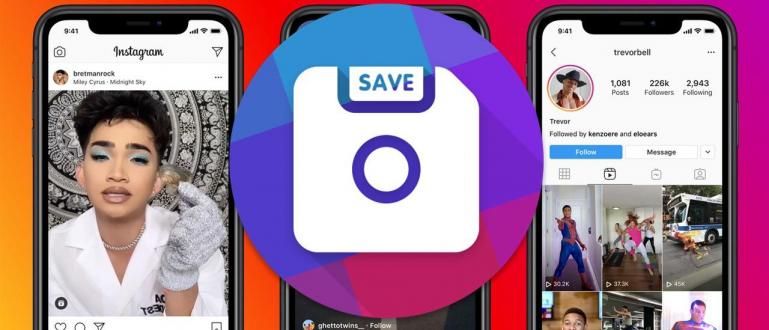Vai vēlaties būt spēļu straumētājs pakalpojumā Twitch? Ja tā, Jaka jums pastāstīs, kā vienkāršāk straumēt tiešraidē, izmantojot OBS pakalpojumā Twitch!
Vai esat viens no tiem, kam ir hobijs skatīties para? straumētājs spēlēt spēles tiešraidē? Ja tā, iespējams, arī jūs tiecaties darīt to pašu.
Turklāt tiešraides straumēšana Facebook, kas ir viena no populārākajām platformām straume ir raustīties.
Nu šoreiz Jaka vēlas padalīties kā straumēt tiešraidē ar OBS pakalpojumā Twitch bez satraukuma!
Kas ir Twitch un OBS?
Salīdzinot ar Youtube, varbūt vārds Twitch Indonēzijā nav īpaši populārs. Vietne video skatīšanai tiešraides straumēšana Tas patiešām ir vairāk vērsts uz spēļu pasauli.
Izlaists 2011. gadā, Twitch ir bijis 10 miljoni lietotāju dienā un vairāk nekā 2 miljoni radītājs aktīvi veidojot saturu, kurā, protams, ir daudz spēļu.
Ja vēlaties kļūt par satura veidotāju pakalpojumā Twitch, jums ir nepieciešama video programmatūra, viena no tām OBS vai Atveriet apraides programmatūru.
OBS ir bezmaksas programma, ko izmanto ierakstīšanai un izpildīšanai tiešraides straumēšana spēlējot spēles, ko mēs darām.
Šī programmatūra ir pieejama operētājsistēmām Windows, Mac un Linux.
Kā straumēt tiešraidē, izmantojot OBS pakalpojumā Twitch
Kā lietot OBS, lai mēs varētu tiešraides straumēšana uz Twitch? Tas ir patiešām vienkārši, banda!
Kā izveidot Twitch kontu
Pirmkārt, jums vispirms ir jābūt Twitch kontam, banda! Reģistrēšanās veids ir vairāk vai mazāk tāds pats kā sociālie mediji kopumā.
- Dodieties uz vietni twitch.tv, atlasiet izvēlni Pierakstīties kas atrodas augšējā labajā stūrī.

- Varat izvēlēties iespēju reģistrēties, izmantojot savu Gmail kontu vai Facebook.

- Kad esat pabeidzis, jums tiks lūgts izvēlēties dažas lietas, kas jūs interesē, lai Twitch varētu ieteikt jums skatīties videoklipus.

Kā savienot OBS ar Twitch kontu
Tālāk, lai varētu tiešraides straumēšana vietnē Twitch, izmantojot OBS lietojumprogrammu, jums ir jāsaista savs Twitch konts ar OBS, banda!
- Vispirms savā klēpjdatorā lejupielādējiet lietojumprogrammu OBS un noteikti piešķiriet administratora piekļuvi, lai varētu reģistrēt jūsu darbības.
 Lietotņu produktivitātes OBS projekta LEJUPIELĀDE
Lietotņu produktivitātes OBS projekta LEJUPIELĀDE - Klikšķis Fails > Iestatījumi un atlasiet cilni Straume kas atrodas kreisajā pusē.

- Variantu būs daudz straumēšanas pakalpojumi. izvēlēties raustīties no izvēlnes nomest lejā kas pastāv.

- Savienojiet OBS ar savu Twitch kontu.

Vēl viens veids, tālāk mērinstrumentu panelis Raustīt, izvēlēties Iestatījumi > Straumēšanas atslēga > Rādīt atslēgu redzēt straumes atslēga kas jums jādara tiešraides straumēšana vietnē Twitch.
Kopēt ielīmētstraumes atslēga to dialoglodziņā izvēlnē Apraides iestatījumi, pēc tam noklikšķiniet Pieteikties.
Pirms tam varat ievadīt dažus datus straume spēle, kuru jūs gatavojaties spēlēt.

Video displeja iestatīšana Straumēšana
Kad OBS ir izveidojis savienojumu ar Twitch, ir pienācis laiks iestatīt video displeju, banda! Var pielāgot pēc savas gaumes.
- Programmā OBS ar peles labo pogu noklikšķiniet uz lodziņa Avoti un noklikšķiniet Pievienot > Spēļu tveršana.

- izvēlēties Izveidot jaunu pēc tam noklikšķiniet labi.

Izvēlieties dažādas opcijas, lai iespējotu vai atspējotu, neaizmirstiet noklikšķināt labi lai saglabātu iestatījumus.
Ja vēlaties pievienot tīmekļa kameras video, ar peles labo pogu noklikšķiniet uz lodziņa Avoti un noklikšķiniet Pievienot > Video uzņemšanas ierīce.

Ja vēlaties pievienot attēlus un tekstu, ar peles labo pogu noklikšķiniet uz pilsētas Avoti un noklikšķiniet Pievienot > Monitor Capture.
Kad visi sagatavošanās darbi ir pabeigti, varat nospiest pogu Sāciet straumēšanu atrodas apakšējā labajā stūrī, lai sāktu straume tu!

Ja jums nav tīmekļa kameras, lai ierakstītu jūsu seju spēlējot spēles, vienkārši izmantojiet savu mobilo tālruni, banda! Kā to izdarīt? Izlasiet Jaka rakstu par šo!
Tā tas ir, banda, metodi tiešraides straumēšana uz Twitch, izmantojot OBS. Tagad jūs varat spēlēt spēli straume pakalpojumā Twitch!
Lasiet arī rakstus par Spēles vai citi interesanti raksti no Fanandi Ratriansja